Windows 7-gadgets viser viss informasjon til brukeren på skrivebordet. De er applikasjoner med skript eller vanlig HTML-kode som viser de ønskede dataene. Enhver bruker som kjenner det grunnleggende om HTML, kan lage sine egne dingser.
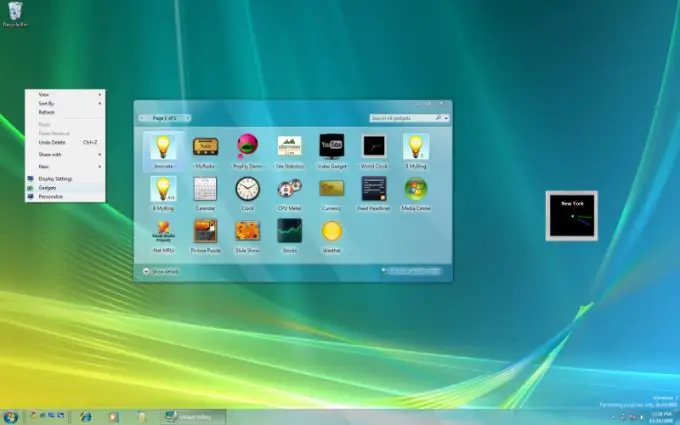
Bruksanvisning
Trinn 1
Lag en katalog der gadgeten din blir plassert. Navnet på mappen spiller ingen rolle, du kan opprette en katalog hvor som helst på datamaskinens harddisk. Det er imidlertid mest praktisk å teste og redigere programmet direkte i systemmappen (for eksempel i C: / Program Files / Windows sidebar / Gadgets).
Steg 2
I katalogen du velger, opprett to filer med tillatelser.html og.xml. Høyreklikk i Utforsker-vinduet og velg Ny - Tekstfil, og endre navn og type til gadget.html og gadget.xml.
Trinn 3
Åpne det genererte XML-dokumentet ved hjelp av hvilken som helst teksteditor. Det er nødvendig å registrere all informasjonen som er registrert i dialogboksen for gadgetvalg (ikon, informasjon om utvikleren osv.). Skriv inn koden øverst i filen:.
Trinn 4
Innholdet i dokumentet skal se slik ut: Navnet på innretningen Spesifisere versjonen av programmet Utviklerinformasjon Rettigheter som eies av utvikleren Beskrivelse Full
Trinn 5
Lagre endringene og åpne den andre gadget.html-filen. Gjør alle innstillingene etter eget skjønn, skriv HTML-koden. Filstrukturen følger strukturen til et vanlig dokument for et gitt kodespråk. Du kan spesifisere stien til JavaScript eller Visual Basic-skript, legge ved et overlappende stilark og tilpasse oppsettet etter smak og design. Når du oppretter en innretning, kan du bruke alle funksjonene i HTML-språket.
Trinn 6
Lagre alle endringer i filen og test den opprettede menyen ved hjelp av Windows Gadget Manager. For å gjøre dette, høyreklikk på skrivebordet og velg "Gadgets" -menyen. Hvis noe ikke fungerer riktig, kan du alltid redigere HTML- og XML-filene. Elementopprettelsen er fullført.






